كيفية البحث عن واستعادة وفتح موجه الأوامر على ويندوز 10

لا تقلق - Microsoft لم تقتل cmd.exe. إليك كيفية استخدام Command Prompt بدلاً من PowerShell في Windows 10 Creators Update.
قبل عشر سنوات قدمت Microsoft PowerShell ، أبيئة سطر الأوامر الحديثة مع وظائف متقدمة أعلى بكثير من موجه الأوامر مجربة وحقيقية. بالنسبة إلى العديد من المستخدمين والمطورين ، كان هذا بمثابة بداية زوال موجه الأوامر الكلاسيكي ، والذي كان جزءًا من Windows منذ الإصدار الأولي من NT. من المثير للدهشة ، على مدى السنوات العشر الماضية ، نجت Command Prompt في Windows ؛ على الرغم من وجود الكثير من الشائعات التي تفيد بأن Microsft سوف يفسدها في تحديث Creators Update القادم.
في بلوق وظيفة ، ذكرت مايكروسوفت أن هذه الشائعاتمن وفاة موجه الأوامر مبالغ فيها إلى حد كبير. سيظل موجه الأوامر متاحًا في تحديث منشئي المحتوى. على الرغم من أن PowerShell هو الأداة المساعدة لسطر الأوامر الافتراضية في Windows 10 Creators Update ، لا يزال بإمكان المستخدمين العودة إلى "موجه الأوامر" كإعداد افتراضي أو تشغيلها كما يفعلون عادة في إصدارات Windows الحالية. دعونا نلقي نظرة على كيفية القيام بذلك.
كيفية إحضار موجه الأوامر مرة أخرى في تحديث ويندوز 10 المبدعين
منذ Windows 8 ، الطريقة المفضلة لتشغيل Command Prompt هي من قائمة Power User Menu (قائمة مستخدم الطاقة)مفتاح ويندوز + X). عادةً ما يعرض هذا خيارًا لتشغيل موجه الأمر أو موجه الأوامر (المسؤول) اختيار.
في Windows 10 Creators Update ، سيرى المستخدمون الآن PowerShell كإعداد افتراضي.
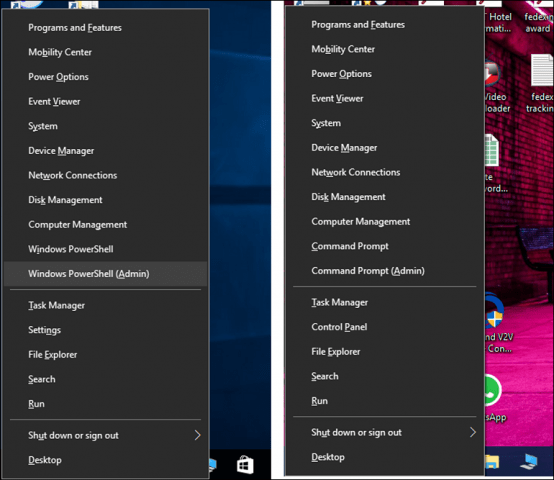
يمكنك بسرعة تغيير الافتراضي عن طريق فتح الإعدادات> التخصيص> شريط المهام. تبديل خارج استبدل موجه الأوامر بـ Windows PowerShell في القائمة عندما أقوم بالنقر بزر الماوس الأيمن فوق زر البدء أو اضغط على مفتاح Windows + X. عند تشغيل قائمة "الطاقة" ، سترى الآن قائمة موجه الأوامر القديمة الموثوق بها.
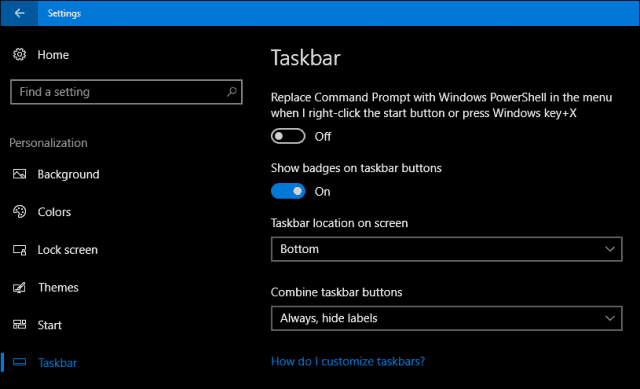
إذا كنت تفضل الحصول على أفضل ما في العالمين ، فأنت بذلكيمكنه الاحتفاظ بـ Powershell كإعداد افتراضي وتشغيل موجه الأوامر من أمر البحث أو التشغيل. انقر فوق ابدأ ، اكتب: cmd ، اضغط على Control + Shift + Enter أو انقر بزر الماوس الأيمن فوقه
انقر بداية، اكتب: كمد، واضغط على Control + Shift + Enter (انقر بزر الماوس الأيمن فوق موجه الأوامر ، ثم انقر فوق تشغيل كمسؤول) إذا لزم الأمر.
يمكنك أيضًا استخدام مساعد Cortana الرقمي عن طريق تمكين وضع الاستماع (مفتاح Windows + Shift + C) ثم يقول "يا كورتانا" ثم "إطلاق موجه الأوامر".
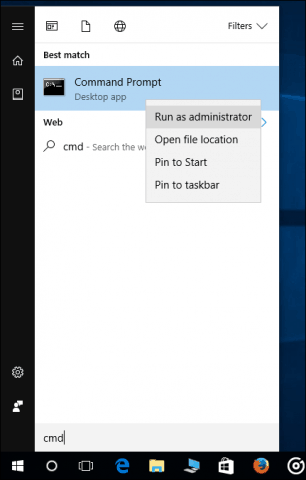
يعد الأمر Run طريقة سريعة أخرى لتشغيل موجه الأوامر. صحافة مفتاح ويندوز + R ثم اكتب كمد واضغط على Enter.
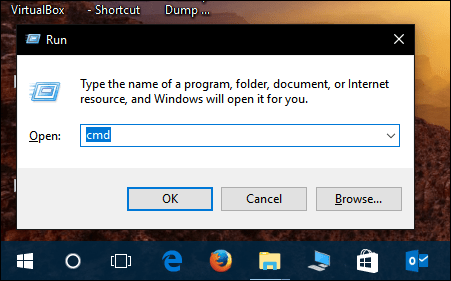
هناك طرق غير تقليدية يمكنك تشغيل موجه الأوامر أيضًا. صحافة مفتاح Windows + X> مدير المهام أو Control + Shift + Esc. انقر فوق ملف> تشغيل مهمة جديدة، اكتب: كمد ثم اضغط Enter. إذا كنت بحاجة إلى فتحه بامتيازات المسؤول ، فاضغط مع الاستمرار على مفتاح التحكم أثناء النقر تشغيل مهمة جديدة.
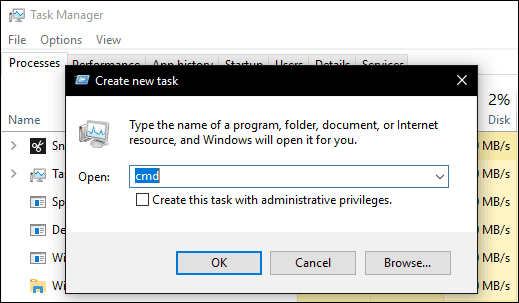
من داخل File Explorer ، يمكنك كتابة CMD في شريط العناوين ثم الضغط على Enter.
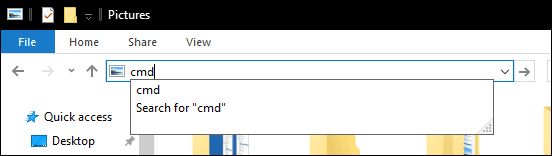
إذا كنت ترغب في فتح مجلد معين مباشرة في موجه الأوامر ، فاضغط مع الاستمرار على تحول المفتاح ، انقر بزر الماوس الأيمن فوق المجلد ثم انقر فوق افتح نافذة القيادة هنا.
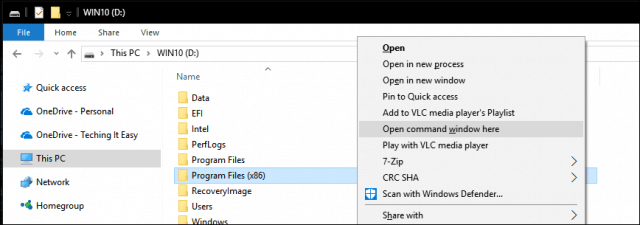
بدلاً من ذلك ، يمكنك تحديد ملف أو مجلد ، ثم النقر فوق ملف> فتح موجه الأوامر.
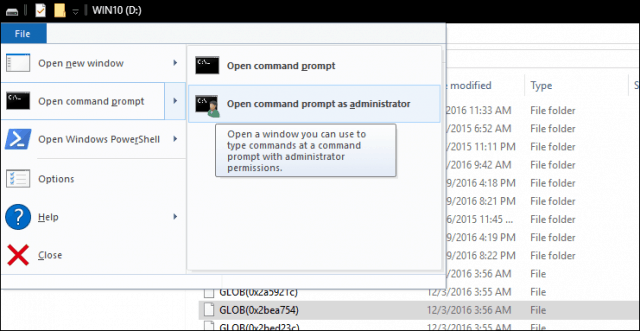
إذا كنت تفضل الطريقة المنهجية القديمة لفتح موجه الأوامر ، فلا يزال هناك. انقر ابدأ> جميع التطبيقات> نظام ويندوز> موجه الأوامر.
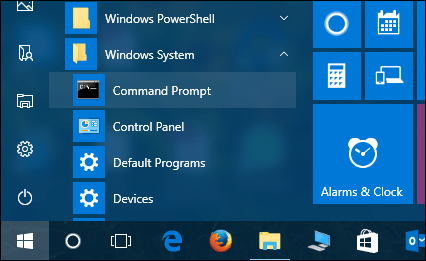
يمكنك أيضًا سحب وإفلات أيقونة موجه الأوامر إلى سطح المكتب الخاص بك من مجلد Windows System. انقر بزر الماوس الأيمن فوق ، انقر فوق الخصائص > حدد الاختصار علامة التبويب ، انقر فوق المتقدمة، افحص ال تشغيل كمسؤول مربع ، انقر فوق حسنا، انقر تطبيق ثم حسنا مرة أخرى لتأكيد التغييرات.
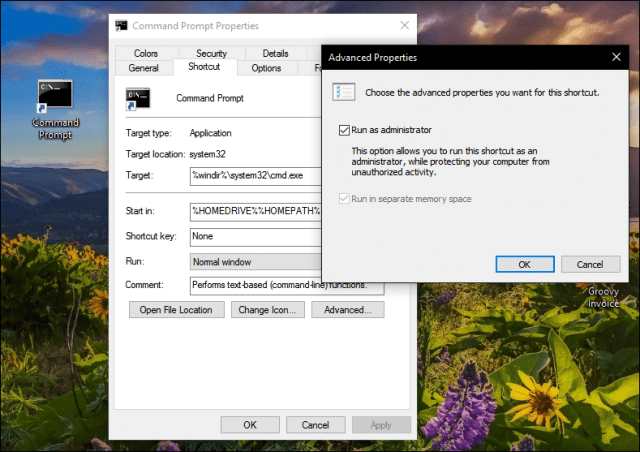
يمكنك بعد ذلك سحب وإسقاط موجه الأوامر إلى شريط المهام للوصول بشكل أسرع مع امتيازات المسؤول.
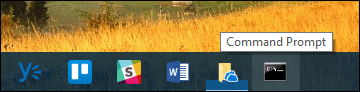
لذلك ، هناك العديد من الطرق للحصول على الأوامر الخاصة بكإصلاح عاجل في نظام التشغيل Windows 10 دون فقد بعض التطورات الجديدة المتاحة في PowerShell. إذا كنت تحب العبث بسطر الأوامر ، تحقق من بعض مقالاتنا السابقة لمعرفة الأنشطة التي يمكنك القيام بها ، مثل الوصول إلى أدوات Linux BASH الجديدة أو حصاد خلفيات Windows Spotlight الجميلة.
أخبرنا برأيك وكيف لا تزال تستخدم موجه الأوامر في Windows.










اترك تعليقا